- লেখক Jason Gerald [email protected].
- Public 2024-01-15 08:10.
- সর্বশেষ পরিবর্তিত 2025-01-23 12:07.
এই উইকিহাউ আপনাকে শেখায় কিভাবে মাইনক্রাফ্টের মাল্টিপ্লেয়ার সার্ভারে যোগদান করতে হয়। আপনি মাইনক্রাফ্টের ডেস্কটপ এবং মোবাইল উভয় সংস্করণে সহজেই কম্পিউটারগুলিকে সার্ভারে যুক্ত এবং সংযুক্ত করতে পারেন। আপনি যদি আপনার এক্সবক্স ওয়ানে মাইনক্রাফ্টের বেডরক সংস্করণ ব্যবহার করেন তবে গেমটি আপনার পছন্দের সার্ভারে সংযুক্ত করার জন্য বেছে নেওয়ার বেশ কয়েকটি বিকল্প রয়েছে।
ধাপ
4 এর মধ্যে 1 পদ্ধতি: একটি ডেস্কটপ কম্পিউটারে Minecraft জাভা সংস্করণ ব্যবহার করা
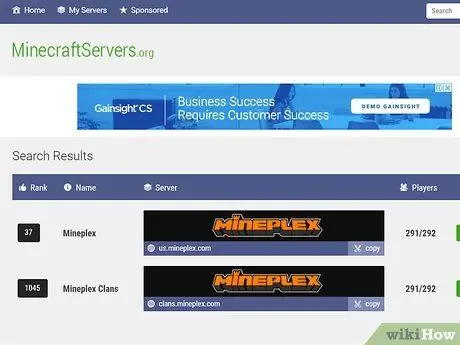
ধাপ 1. সার্ভারের ঠিকানা খুঁজুন।
পরবর্তী ধাপে যাওয়ার আগে আপনাকে যে Minecraft সার্ভারে যেতে চান তার ঠিকানা জানতে হবে।
আপনি minecraftservers.org এর মত সাইটে বিনামূল্যে Minecraft সার্ভার খুঁজে পেতে পারেন।
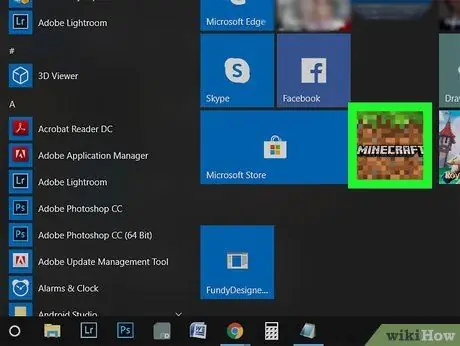
ধাপ 2. Minecraft লঞ্চার খুলুন।
Minecraft আইকনে ক্লিক করুন যা দেখতে ঘাসের প্যাচের মত।
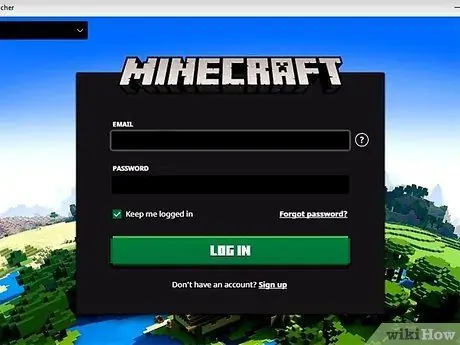
পদক্ষেপ 3. অনুরোধ করা হলে আপনার অ্যাকাউন্টে সাইন ইন করুন।
আপনি যদি আপনার মাইনক্রাফ্ট অ্যাকাউন্টে লগ ইন না করে থাকেন তবে আপনার ইমেল ঠিকানা এবং পাসওয়ার্ড লিখুন, তারপরে প্রবেশ করুন ”.
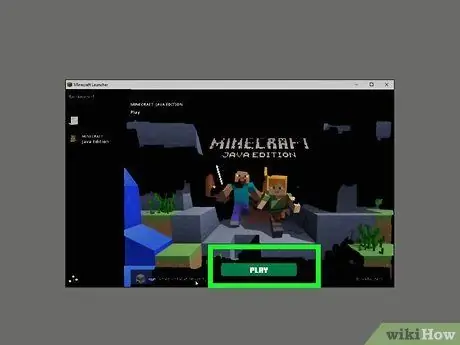
ধাপ 4. খেলুন ক্লিক করুন।
এটি লঞ্চার উইন্ডোর নীচে একটি সবুজ বোতাম। এর পরে, মাইনক্রাফ্ট চলবে।

ধাপ 5. মাল্টিপ্লেয়ার ক্লিক করুন।
এটি প্রধান মেনুর মাঝখানে।
আপনি যদি উইন্ডোজ কম্পিউটার ব্যবহার করেন, তাহলে " ব্যবহারের অনুমতি চালিয়ে যাওয়ার আগে "ফায়ারওয়াল" কমান্ড উইন্ডোতে।
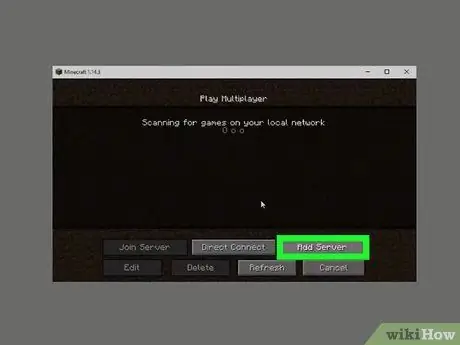
পদক্ষেপ 6. সার্ভার যোগ করুন ক্লিক করুন।
এটা জানালার নিচের ডানদিকে।
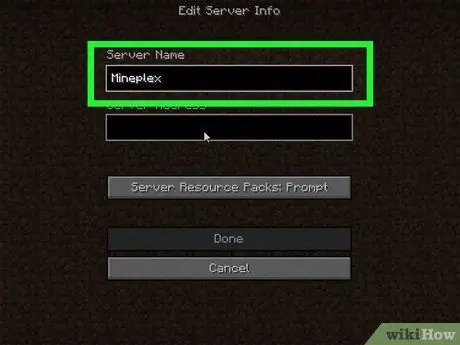
ধাপ 7. সার্ভারের নাম লিখুন।
"সার্ভার নেম" ফিল্ডে আপনি মাইনক্রাফ্ট সার্ভারের জন্য যে নামটি ব্যবহার করতে চান তা টাইপ করুন।
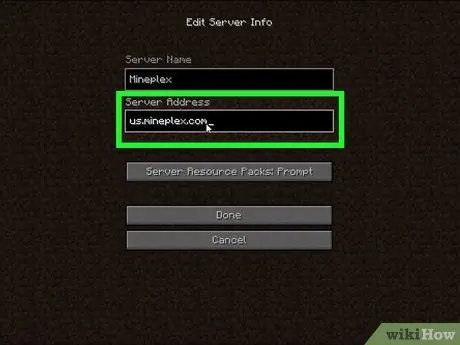
ধাপ 8. সার্ভারের ঠিকানা লিখুন।
"সার্ভার ঠিকানা" ক্ষেত্রে সার্ভারের ঠিকানা লিখুন।
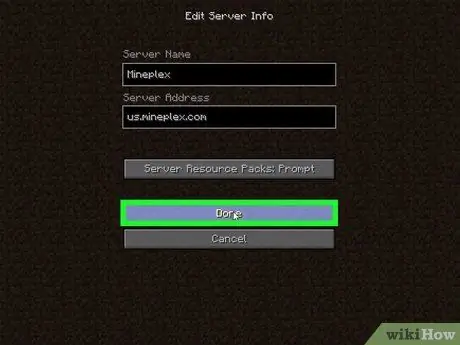
ধাপ 9. সম্পন্ন ক্লিক করুন।
এটা জানালার নীচে।
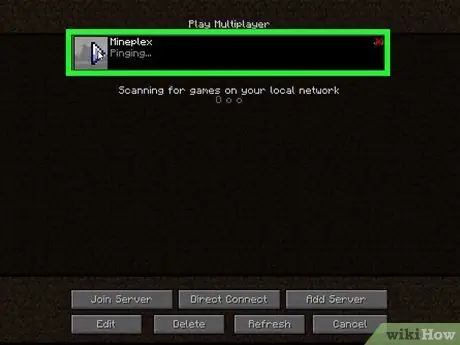
ধাপ 10. সংযোগের পর সার্ভার নির্বাচন করুন।
যখন আপনি প্রধান উইন্ডোতে সার্ভারের নাম এবং স্ট্যাটাস বার দেখতে পাবেন, এটি নির্বাচন করতে সার্ভারের নাম ক্লিক করুন।
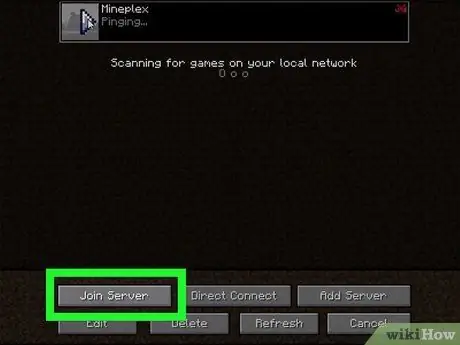
ধাপ 11. সার্ভারে যোগ দিন ক্লিক করুন।
এটি জানালার নিচের বাম কোণে। এর পরে, কম্পিউটার নির্বাচিত সার্ভারের সাথে সংযুক্ত হবে।
4 এর মধ্যে 2 পদ্ধতি: একটি ডেস্কটপ কম্পিউটারে Minecraft উইন্ডোজ 10 সংস্করণ ব্যবহার করা
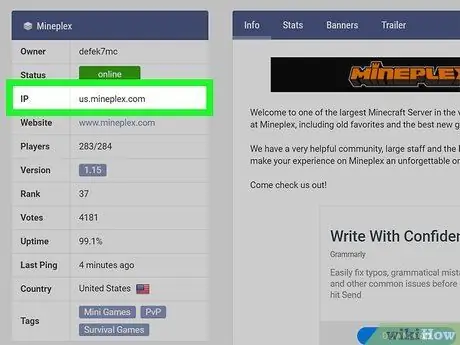
ধাপ 1. সার্ভারের ঠিকানা এবং পোর্ট নম্বর খুঁজুন।
আপনি যদি আপনার কম্পিউটারকে পূর্বে কনফিগার করা সার্ভারে সংযুক্ত না করে থাকেন, তাহলে আপনাকে সার্ভারের ঠিকানা এবং পোর্ট নম্বর জানতে হবে।
- কিছু ওয়েবসাইট মাইনক্রাফ্ট সার্ভারগুলিকে "ঠিকানা: পোর্টনাম্বার" কনফিগারেশনে প্রদর্শন করে (যেমন "play.avengetech.me:19132")। এই জাতীয় কনফিগারেশনের জন্য, ঠিকানা থেকে কোলনটি সরান এবং পোর্ট নম্বর এন্ট্রি হিসাবে কোলনের ডানদিকে নম্বরটি ব্যবহার করুন।
- আপনি যদি মাইনক্রাফ্ট সার্ভার অনুসন্ধানের জন্য ডেস্কটপ সার্ভার ওয়েবসাইট ব্যবহার করেন, তাহলে আপনি সার্ভার পোর্ট নম্বর দেখতে পাবেন না। এই অবস্থায়, সার্ভার তৈরি করার সময় "পোর্ট" কলামে দেখানো প্রাথমিক পোর্ট নম্বর ব্যবহার করার চেষ্টা করুন।
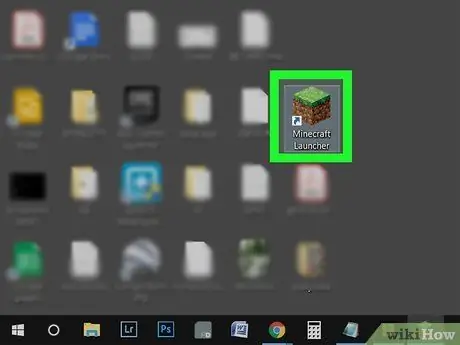
পদক্ষেপ 2. মাইনক্রাফ্ট খুলুন।
মাইনক্রাফ্ট আইকনে ক্লিক করুন, যা দেখতে ঘাসের প্যাচের দ্বিমাত্রিক চিত্রের মতো।
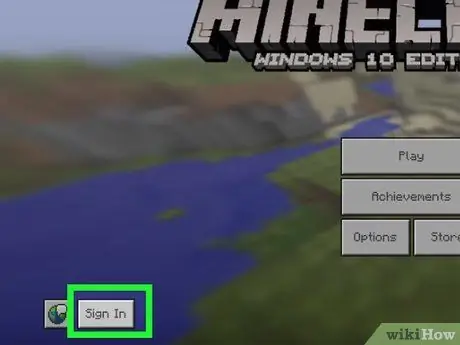
পদক্ষেপ 3. প্রয়োজনে অ্যাকাউন্টে সাইন ইন করুন।
আপনি যদি আপনার Xbox লাইভ অ্যাকাউন্টে সাইন ইন না করেন, তাহলে এই পদক্ষেপগুলি অনুসরণ করুন:
- ক্লিক " প্রবেশ করুন "জানালার বাম পাশে।
- আপনার এক্সবক্স লাইভ ইমেল ঠিকানা লিখুন, তারপর " পরবর্তী ”.
- এক্সবক্স লাইভ অ্যাকাউন্টের পাসওয়ার্ড লিখুন, তারপরে " প্রবেশ করুন ”.
- ক্লিক " চল খেলি "মূল Minecraft PE পৃষ্ঠায় ফিরে আসার জন্য।
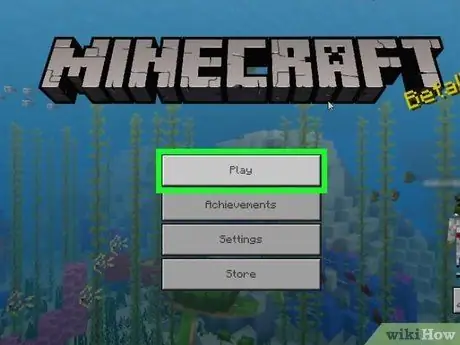
ধাপ 4. খেলুন ক্লিক করুন।
এটি প্রধান মেনুর শীর্ষে।
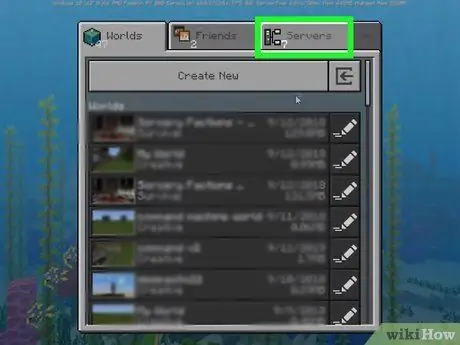
ধাপ 5. সার্ভার ট্যাবে ক্লিক করুন এটি উইন্ডোর উপরের ডান কোণে।
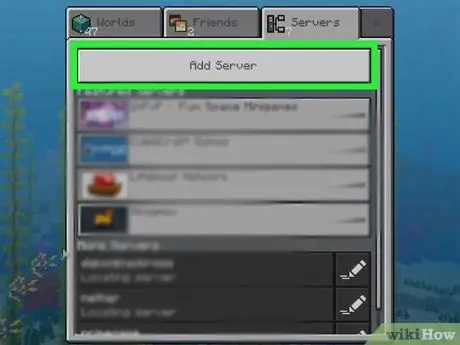
পদক্ষেপ 6. সার্ভার যোগ করুন ক্লিক করুন।
এটি পৃষ্ঠার শীর্ষে।
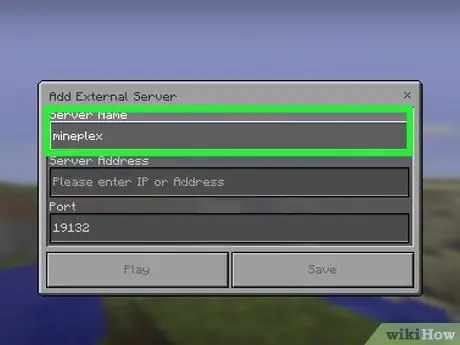
ধাপ 7. সার্ভারের নাম লিখুন।
"সার্ভারের নাম" ক্ষেত্রে সার্ভারের নাম টাইপ করুন।
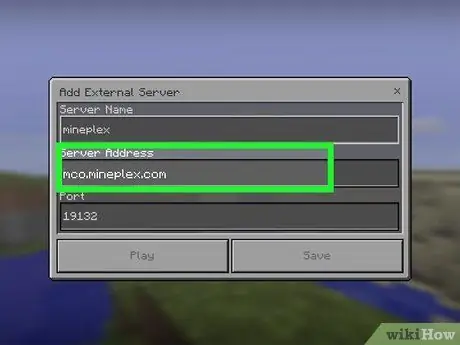
ধাপ 8. সার্ভারের ঠিকানা যোগ করুন।
"সার্ভার ঠিকানা" ক্ষেত্রে সার্ভারের ঠিকানা লিখুন।
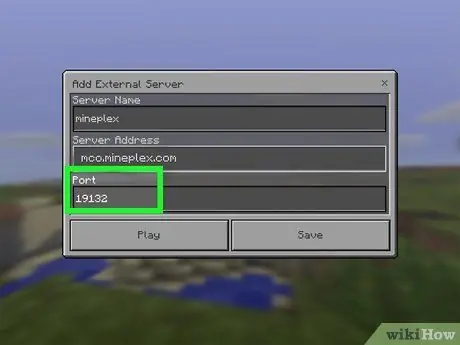
ধাপ 9. সার্ভার পোর্ট নম্বর লিখুন।
"পোর্ট" ক্ষেত্রে সার্ভার পোর্ট হিসেবে ব্যবহার করার জন্য নম্বরটি টাইপ করুন।
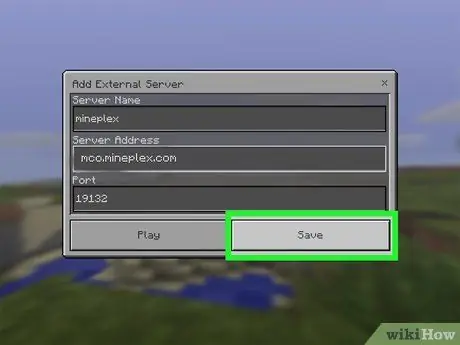
ধাপ 10. সংরক্ষণ করুন ক্লিক করুন।
এটা জানালার নীচে।
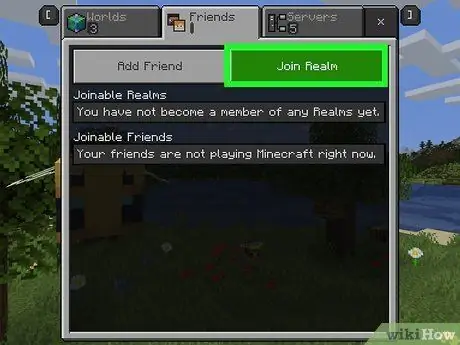
ধাপ 11. বন্ধুর জগতে বা রাজ্যে যোগ দিন।
যদি আপনার বন্ধু একটি রিয়েলম সার্ভার হোস্ট করে এবং আপনাকে একটি আমন্ত্রণ কোড পাঠায়, আপনি নিম্নলিখিত পদক্ষেপগুলির মাধ্যমে সার্ভারে যোগ দিতে পারেন:
- ক্লিক " বাজান ”.
- ট্যাবে ক্লিক করুন " বন্ধুরা ”.
- ক্লিক " রাজ্যে যোগ দিন ”.
- "আমন্ত্রণ কোড …" বিভাগে আমন্ত্রণ কোড লিখুন।
- ক্লিক " যোগদান করুন ”.
4 এর মধ্যে 3 টি পদ্ধতি: মোবাইলে মাইনক্রাফ্ট ব্যবহার করা
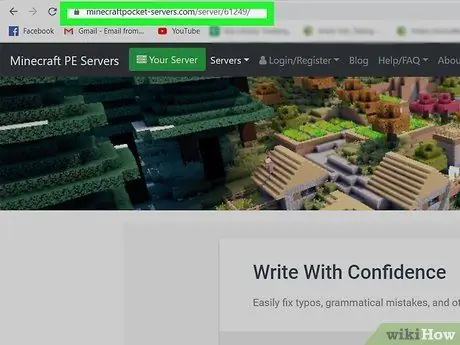
ধাপ 1. সার্ভারের ঠিকানা এবং পোর্ট নম্বর খুঁজুন।
আপনি যদি আপনার কম্পিউটারকে পূর্বে কনফিগার করা সার্ভারে সংযুক্ত না করে থাকেন, তাহলে আপনাকে সার্ভারের ঠিকানা এবং পোর্ট নম্বর জানতে হবে।
কিছু ওয়েবসাইট মাইনক্রাফ্ট সার্ভারগুলিকে "ঠিকানা: পোর্টনাম্বার" কনফিগারেশনে প্রদর্শন করে (যেমন "play.avengetech.me:19132")। এই জাতীয় কনফিগারেশনের জন্য, ঠিকানা থেকে কোলনটি সরান এবং পোর্ট নম্বর এন্ট্রি হিসাবে কোলনের ডানদিকে নম্বরটি ব্যবহার করুন।
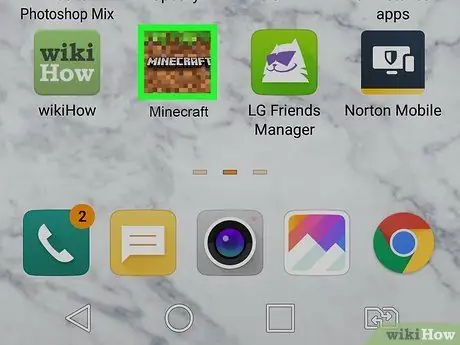
পদক্ষেপ 2. মাইনক্রাফ্ট খুলুন।
মাইনক্রাফ্ট আইকনে ট্যাপ করুন, যা দেখতে ঘাসের প্যাচের মতো।
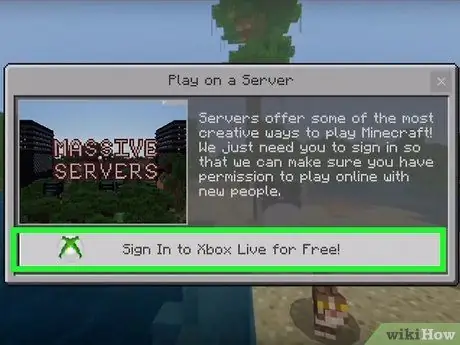
পদক্ষেপ 3. প্রয়োজনে অ্যাকাউন্টে সাইন ইন করুন।
আপনি যদি আপনার Xbox লাইভ অ্যাকাউন্টে সাইন ইন না করেন, তাহলে এই পদক্ষেপগুলি অনুসরণ করুন:
- স্পর্শ " প্রবেশ করুন "পর্দার বাম দিকে।
- আপনার এক্সবক্স লাইভ ইমেল ঠিকানা লিখুন, তারপরে আলতো চাপুন " পরবর্তী ”.
- এক্সবক্স লাইভ অ্যাকাউন্টের পাসওয়ার্ড লিখুন, তারপরে আলতো চাপুন প্রবেশ করুন ”.
- স্পর্শ " চল খেলি "মূল Minecraft PE পৃষ্ঠায় ফিরে আসার জন্য।
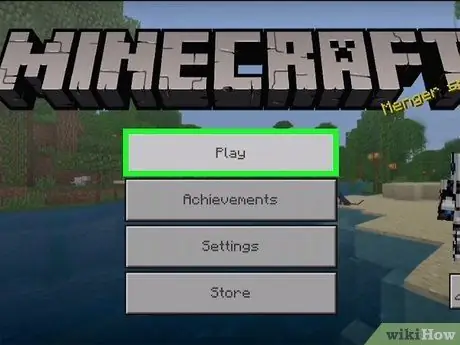
ধাপ 4. প্লে স্পর্শ করুন।
এটি মেনুর শীর্ষে।
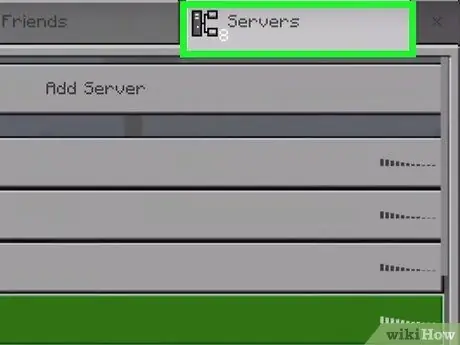
পদক্ষেপ 5. টাচ সার্ভার।
এটি পর্দার উপরের ডান কোণে একটি ট্যাব।

পদক্ষেপ 6. সার্ভার যোগ করুন স্পর্শ করুন।
এটি পৃষ্ঠার শীর্ষে। একটি পপ-আপ উইন্ডো প্রদর্শিত হবে।

ধাপ 7. একটি সার্ভারের নাম তৈরি করুন।
"সার্ভারের নাম" ক্ষেত্রটিতে আলতো চাপুন, তারপরে আপনি সার্ভারের জন্য যে নামটি ব্যবহার করতে চান তা টাইপ করুন।
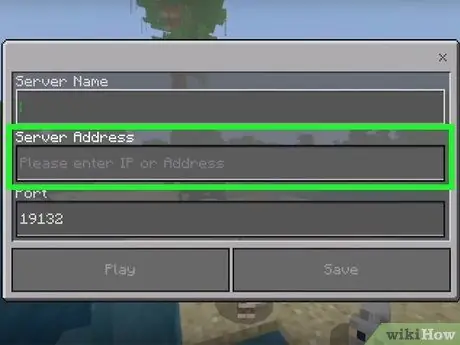
ধাপ 8. সার্ভারের ঠিকানা লিখুন।
"সার্ভার ঠিকানা" ক্ষেত্রটি স্পর্শ করুন, তারপরে সার্ভারের ঠিকানা লিখুন।
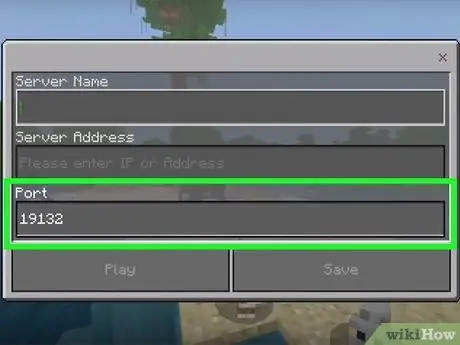
ধাপ 9. সার্ভার পোর্ট নম্বর লিখুন।
"পোর্ট" ক্ষেত্রটি স্পর্শ করুন, তারপরে সার্ভার পোর্ট নম্বর টাইপ করুন।
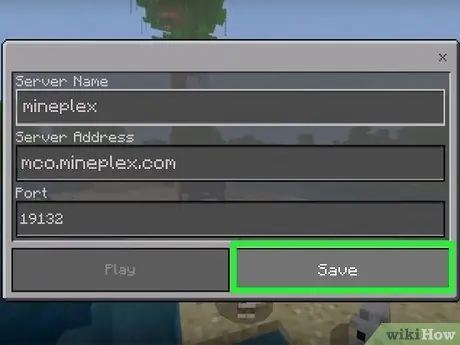
ধাপ 10. সংরক্ষণ করুন স্পর্শ করুন।
এটি পর্দার নিচের ডান কোণে। এর পরে, সার্ভারটি পৃষ্ঠায় যুক্ত হবে সার্ভার ”.
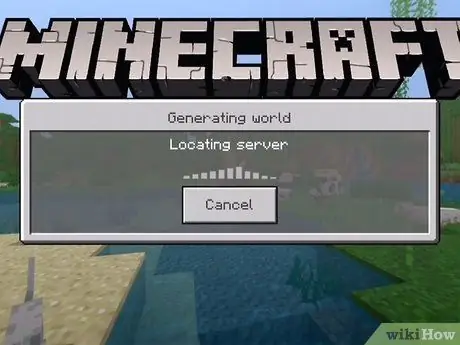
ধাপ 11. সার্ভারে যোগদান করুন
একবার সার্ভার "সার্ভার" পৃষ্ঠায় প্রদর্শিত হলে, আপনি গেমটির নামটি ট্যাপ করে এবং সার্ভারের লোডিং শেষ হওয়ার জন্য অপেক্ষা করে এটির সাথে সংযোগ স্থাপন করতে পারেন।
- নির্বাচিত সার্ভারের সাথে সংযোগ স্থাপনের জন্য ডিভাইসটি অবশ্যই একটি ওয়াইফাই নেটওয়ার্কের সাথে সংযুক্ত থাকতে হবে।
- যদি আপনি "এক্সবক্স লাইভে আপনাকে অবশ্যই প্রমাণীকরণ করতে হবে" বার্তাটি পান, নির্বাচিত সার্ভার হোস্ট তার সার্ভারকে সর্বশেষ হোস্টিংয়ের প্রয়োজনীয়তার সাথে আপডেট করেনি।
4 এর পদ্ধতি 4: Xbox One এ Minecraft ব্যবহার করা
ধাপ 1. আপনি যে সার্ভারগুলি অনুসরণ করতে পারেন তা বুঝুন।
আপনি যখন মাইনক্রাফ্টের কম্পিউটার বা মোবাইল সংস্করণে একইভাবে সার্ভারে যোগদান করতে পারবেন না, তখন আপনি গেমটিকে জনপ্রিয় পূর্বনির্ধারিত মাইনক্রাফ্ট সার্ভারের সাথে সংযুক্ত করতে পারেন।
যদি আপনার কোন বন্ধু থাকে যিনি রিয়েল সার্ভার হোস্ট করেন, তাহলে আপনি আমন্ত্রণের মাধ্যমে তার জগতে/জগতে যোগ দিতে পারেন।
পদক্ষেপ 2. মাইনক্রাফ্ট বেডরক সংস্করণ খুলুন।
থেকে Minecraft নির্বাচন করুন " আমার গেম এবং অ্যাপস "খেলা খোলার জন্য।
- মাইনক্রাফ্টের এক্সবক্স ওয়ান সংস্করণে আমন্ত্রণ না পেয়ে আপনি কোনও সার্ভারে যোগদান করতে পারবেন না।
- দুর্ভাগ্যক্রমে, প্লেস্টেশন 4 বর্তমানে মাইনক্রাফ্টের বেডরক সংস্করণ সমর্থন করে না (লেখার তারিখ-সেপ্টেম্বর 2018 পর্যন্ত)।
ধাপ 3. খেলুন নির্বাচন করুন।
এটি পর্দার কেন্দ্রে।
ধাপ 4. সার্ভার ট্যাব নির্বাচন করুন।
বাটনটি চাপুন " আরবি"দুবার। এর পরে, উপলব্ধ সার্ভারগুলির একটি তালিকা প্রদর্শিত হবে।
পদক্ষেপ 5. একটি সার্ভার নির্বাচন করুন।
স্ক্রিনটি স্ক্রোল করুন এবং পছন্দসই সার্ভারটি চিহ্নিত করুন, তারপরে "টিপুন" ক" এর পরে, গেমটি সার্ভারের সাথে সংযুক্ত হবে।
পদক্ষেপ 6. রাজ্যে যোগ দিন।
আপনি যদি কোনো বন্ধুকে তার তৈরি করা রাজ্যে যোগদানের জন্য আমন্ত্রণ জানান, তাহলে আপনি নিম্নলিখিত ধাপের মাধ্যমে সার্ভারটি অনুসরণ করতে পারেন:
- পছন্দ করা " বাজান "প্রধান মেনুতে।
- ট্যাব নির্বাচন করুন " বন্ধুরা ”.
- পছন্দ করা " রাজ্যে যোগ দিন ”.
- বন্ধুর কাছ থেকে রাজ্যের আমন্ত্রণ কোড লিখুন।
- পছন্দ করা " যোগদান করুন ”.
পরামর্শ
মাইনক্রাফ্টের বেডরক সংস্করণ ব্যবহার করার সময়, উইন্ডোজ 10, এক্সবক্স ওয়ান, আইফোন এবং অ্যান্ড্রয়েড ডিভাইস ব্যবহার করে মাইনক্রাফ্ট প্লেয়ার একই সার্ভারে খেলতে পারে।
সতর্কবাণী
- এক্সবক্স ওয়ান ব্যবহার করার সময় আপনি গেমটিকে তার ঠিকানার মাধ্যমে সরাসরি সার্ভারের সাথে সংযুক্ত করতে পারবেন না।
- এই সময়ে, গেম ডেভেলপারের প্লেস্টেশন 4 এ মাইনক্রাফ্টের বেডরক সংস্করণের একটি পোর্ট প্রস্তুত করার কোন পরিকল্পনা নেই।






